IoT Edge-module gebruiken om een stateless Kubernetes-toepassing uit te voeren op uw Azure Stack Edge Pro GPU-apparaat
VAN TOEPASSING OP:  Azure Stack Edge Pro - GPU
Azure Stack Edge Pro - GPU Azure Stack Edge Pro 2
Azure Stack Edge Pro 2 Azure Stack Edge Pro R
Azure Stack Edge Pro R Azure Stack Edge Mini R
Azure Stack Edge Mini R
In dit artikel wordt beschreven hoe u een IoT Edge-module kunt gebruiken om een staatloze toepassing te implementeren op uw Azure Stack Edge Pro-apparaat.
Als u de staatloze toepassing wilt implementeren, voert u de volgende stappen uit:
- Zorg ervoor dat de vereisten zijn voltooid voordat u een IoT Edge-module implementeert.
- Voeg een IoT Edge-module toe voor toegang tot het rekennetwerk op uw Azure Stack Edge Pro.
- Controleer of de module toegang heeft tot de ingeschakelde netwerkinterface.
In dit artikel gebruikt u een webserver-app-module om het scenario te demonstreren.
Vereisten
Voordat u begint, hebt u het volgende nodig:
Een Azure Stack Edge Pro-apparaat. Zorg voor het volgende:
- De rekennetwerkinstellingen worden geconfigureerd op het apparaat.
- Het apparaat wordt geactiveerd volgens de stappen in de zelfstudie: Uw apparaat activeren.
U hebt de rekenstap configureren voltooid volgens de zelfstudie: Rekenkracht configureren op uw Azure Stack Edge Pro-apparaat op uw apparaat. Uw apparaat moet een bijbehorende IoT Hub-resource, een IoT-apparaat en een IoT Edge-apparaat hebben.
Module voor webserver-app toevoegen
Voer de volgende stappen uit om een webserver-app-module toe te voegen op uw Azure Stack Edge Pro-apparaat.
Ga in de IoT Hub-resource die is gekoppeld aan uw apparaat naar Automatisch Apparaatbeheer > IoT Edge.
Selecteer en klik op het IoT Edge-apparaat dat is gekoppeld aan uw Azure Stack Edge Pro-apparaat.
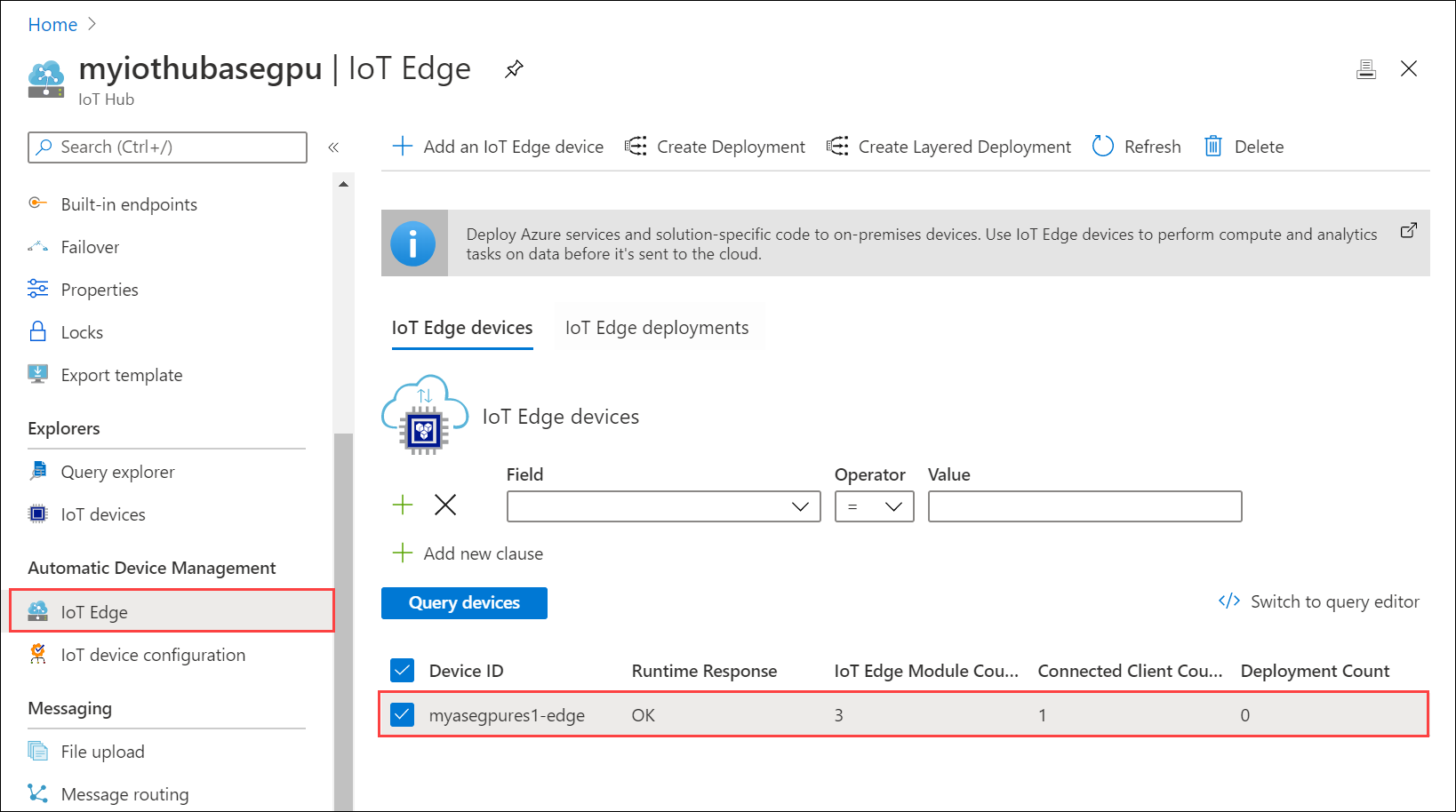
Selecteer Modules instellen. Selecteer in Modules instellen op het apparaat de optie + Toevoegen en selecteer vervolgens IoT Edge-module.
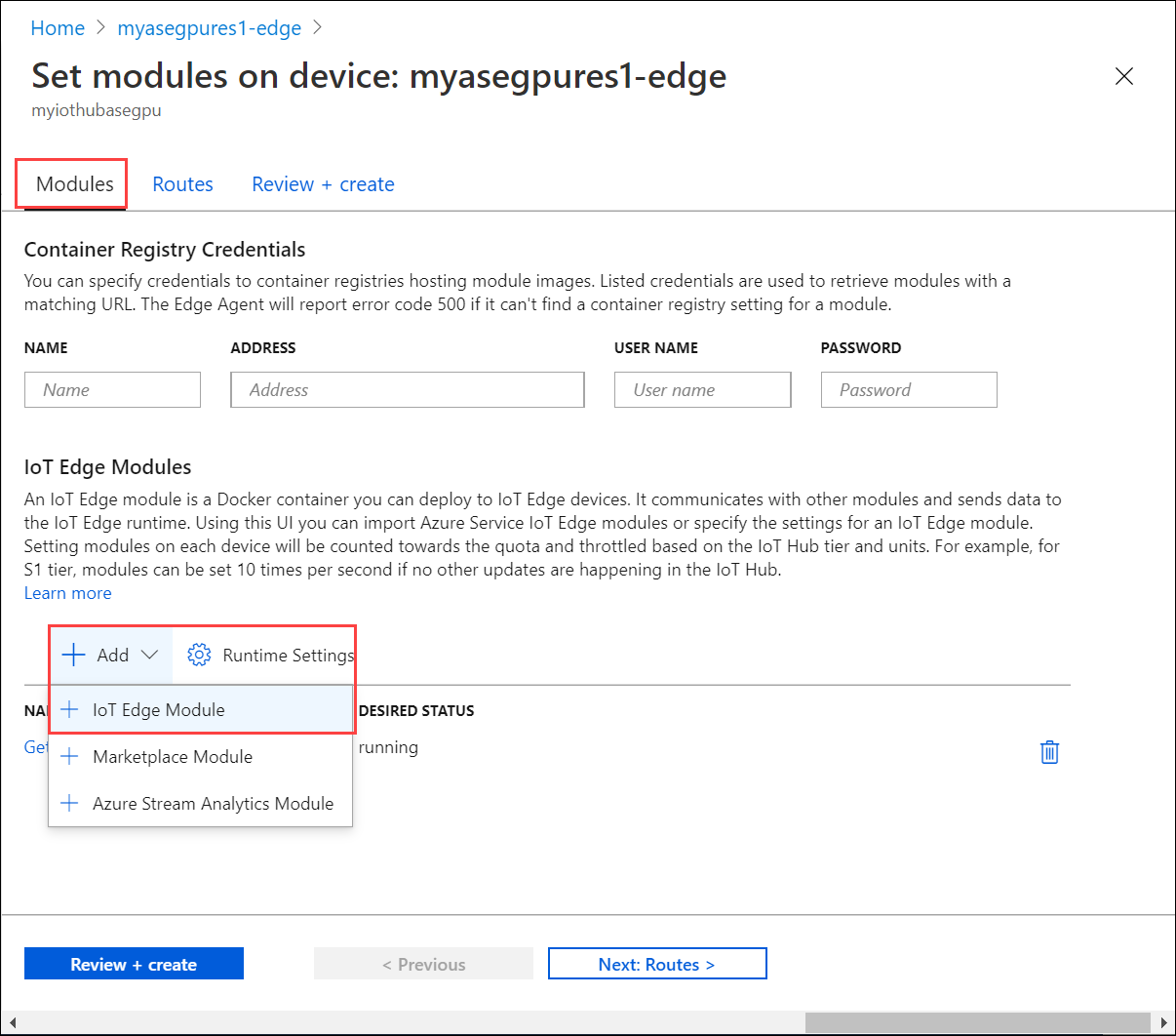
In de module IoT Edge toevoegen:
Geef een naam op voor de webserver-app-module die u wilt implementeren.
Geef op het tabblad Module-instellingen een afbeeldings-URI op voor de module-installatiekopieën. Er wordt een module opgehaald die overeenkomt met de opgegeven naam en tags. In dit geval
mcr.microsoft.com/oss/nginx/nginx:1.15.5-alpinehaalt u een nginx-installatiekopie (getagd als 1.15.5-alpine) op uit het openbaremcr.microsoft.comregister.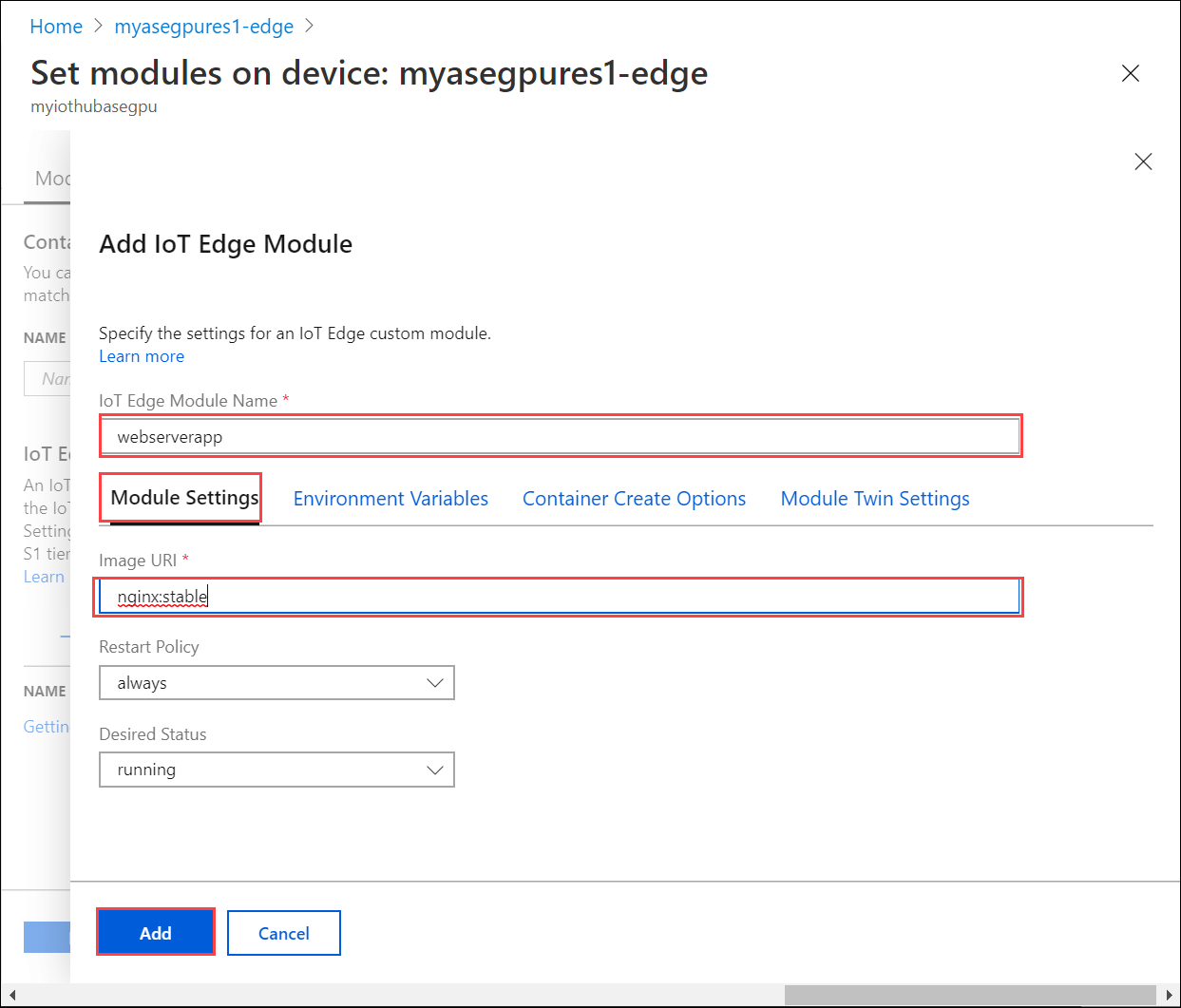
Plak op het tabblad Opties voor container maken de volgende voorbeeldcode:
{ "HostConfig": { "PortBindings": { "80/tcp": [ { "HostPort": "8080" } ] } } }Met deze configuratie hebt u toegang tot de module met behulp van het IP-adres van het rekennetwerk via http op TCP-poort 8080 (waarbij de standaard webserverpoort 80 is). Selecteer Toevoegen.
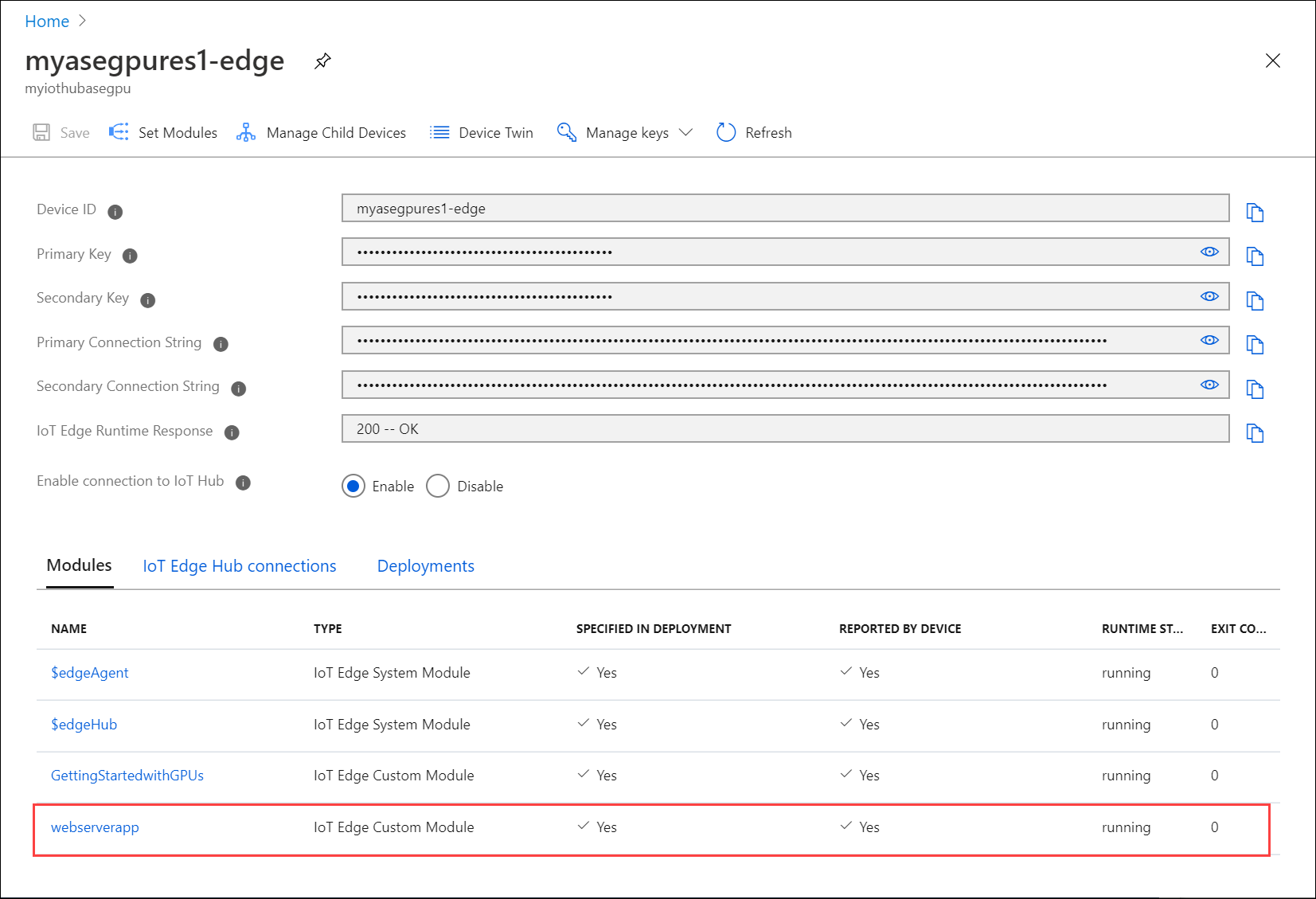
Selecteer Controleren + maken. Controleer de moduledetails en selecteer Maken.
Moduletoegang verifiëren
Controleer of de module is geïmplementeerd en wordt uitgevoerd. Op het tabblad Modules moet de runtimestatus van de module worden uitgevoerd.
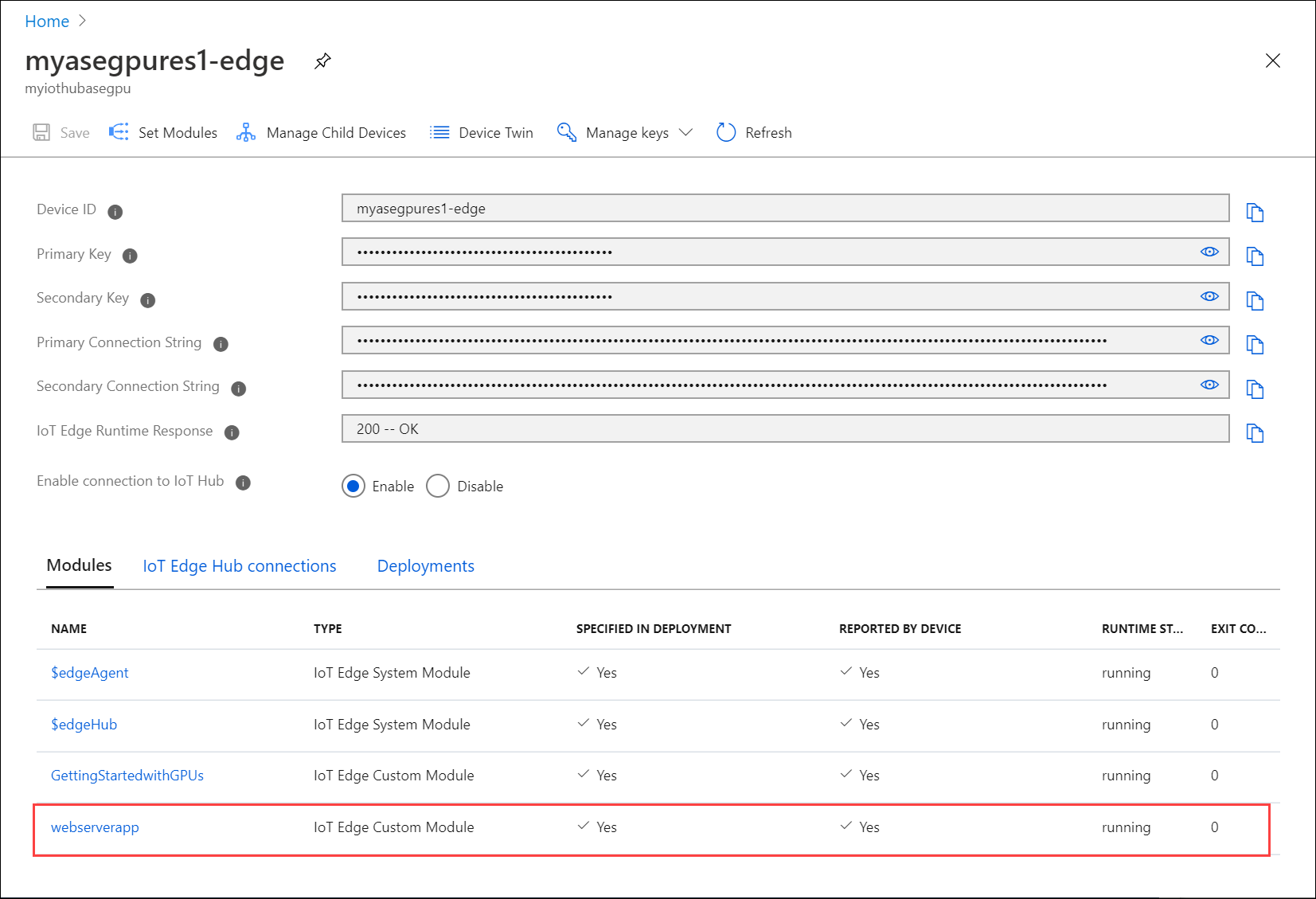
Als u het externe eindpunt van de webserver-app wilt ophalen, opent u het Kubernetes-dashboard.
Filter in het linkerdeelvenster van het dashboard op iotedge-naamruimte . Ga naar Detectie- en taakverdelingsservices>. Zoek onder de lijst met vermelde services het externe eindpunt voor de webserver-app-module.
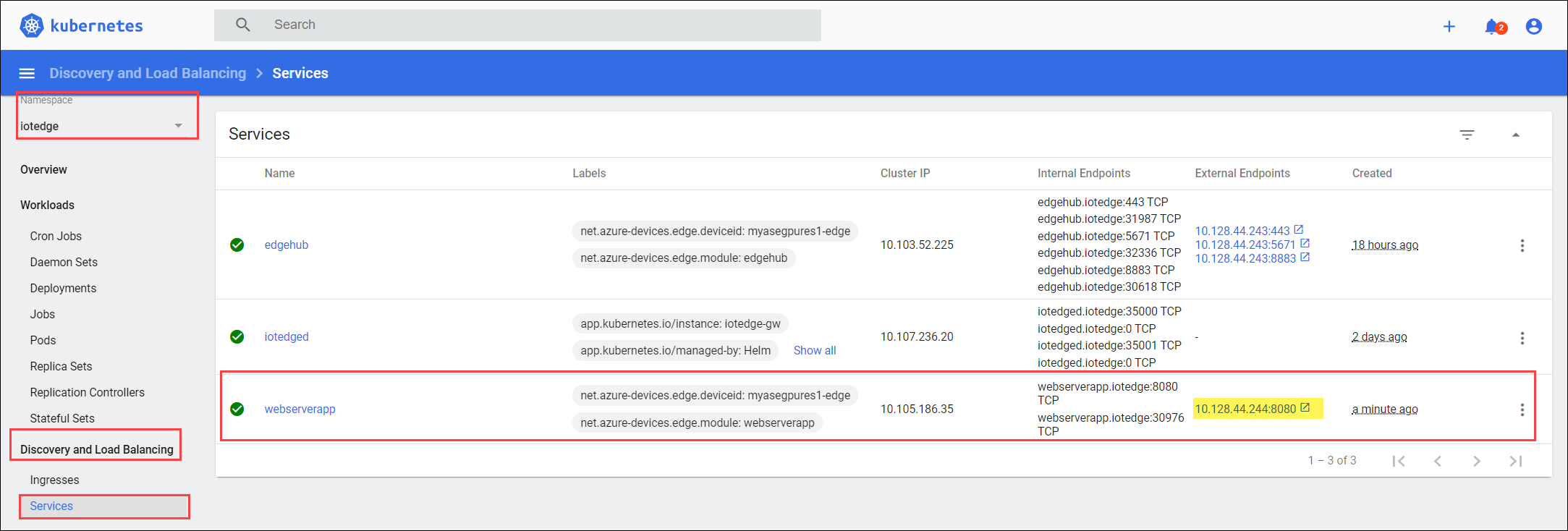
Selecteer het externe eindpunt om een nieuw browservenster te openen.
U ziet dat de webserver-app wordt uitgevoerd.
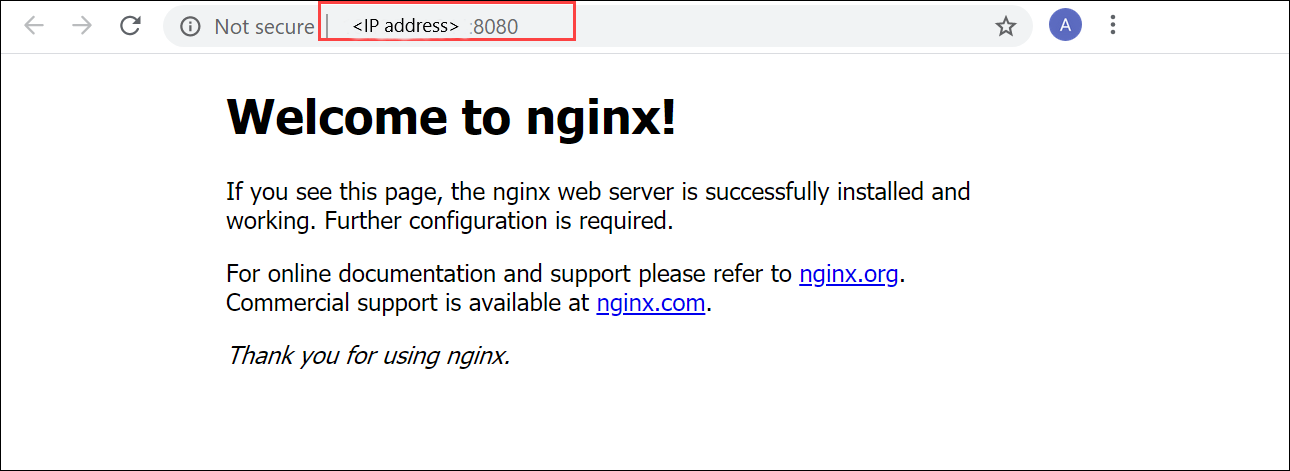
Volgende stappen
- Meer informatie over het beschikbaar maken van stateful toepassingen via een IoT Edge-module.